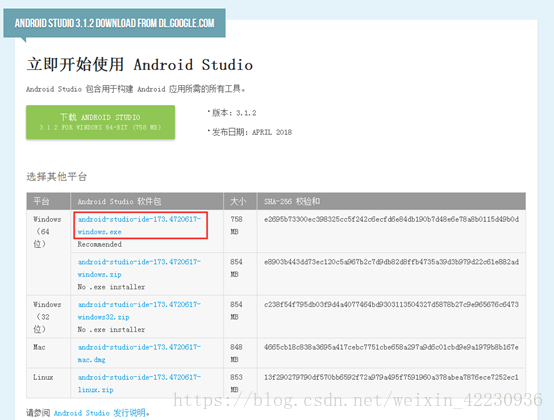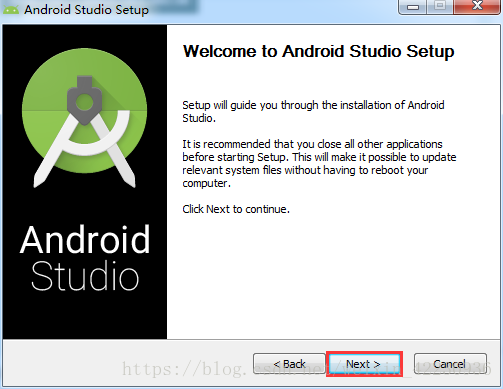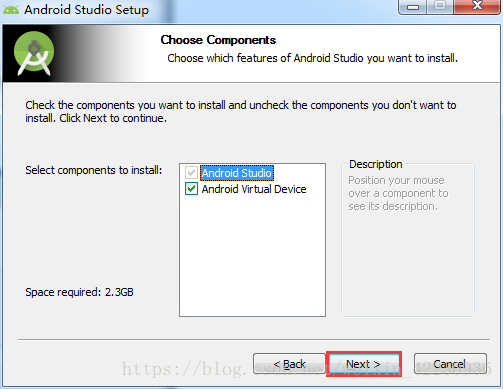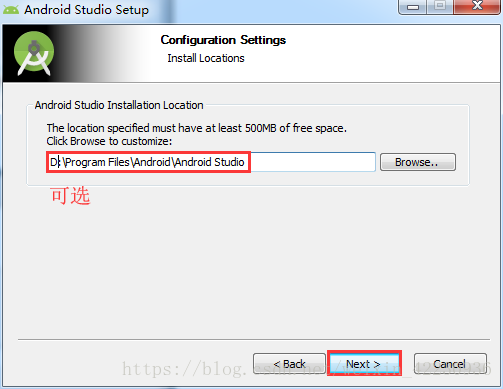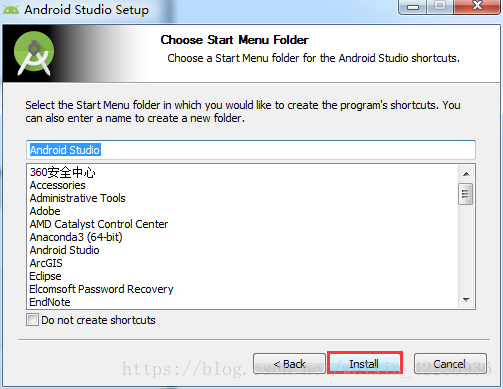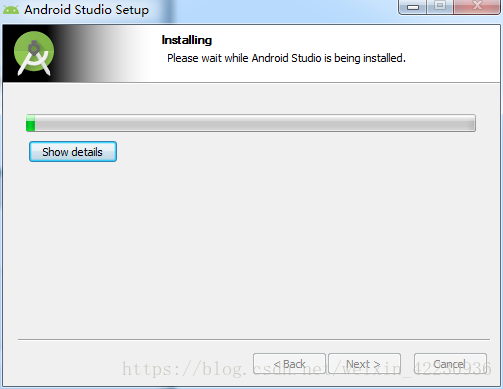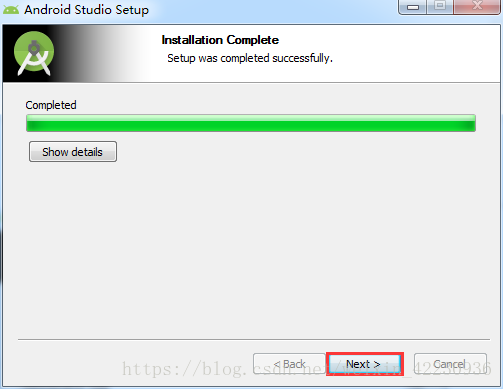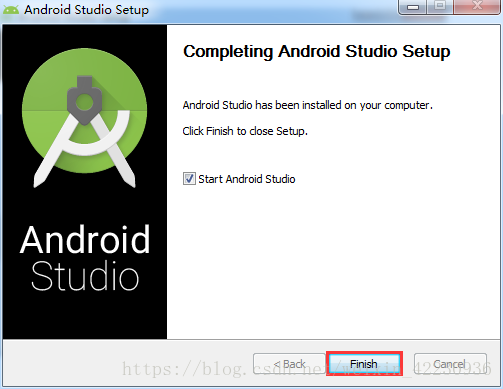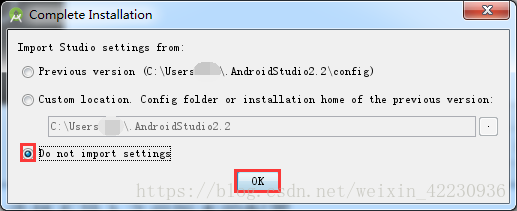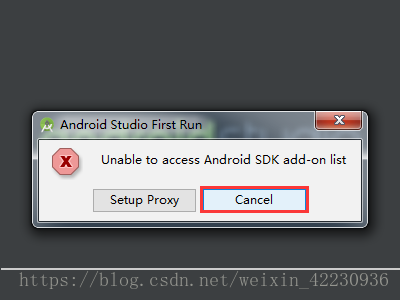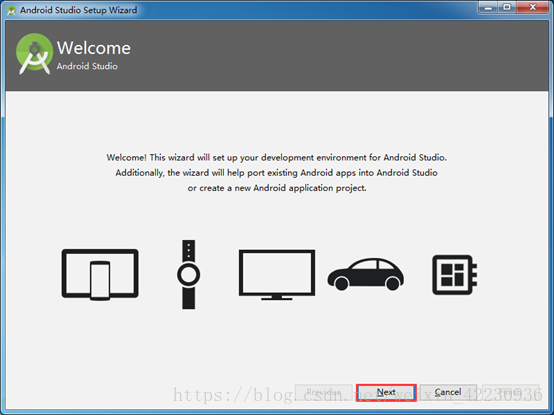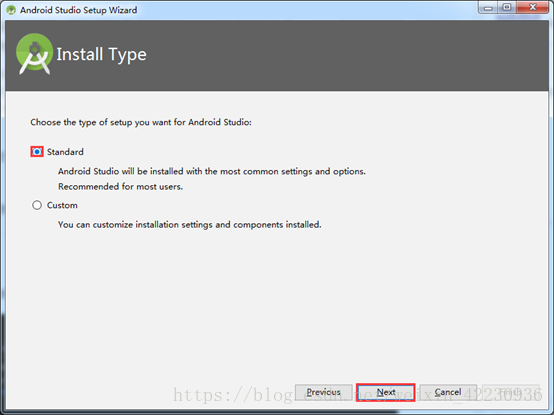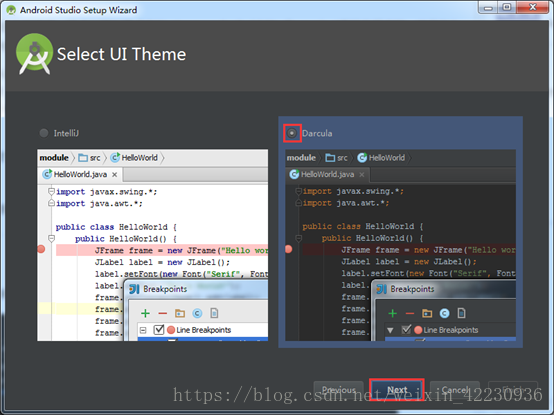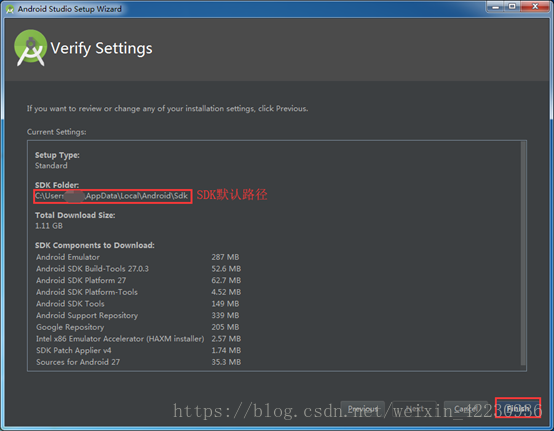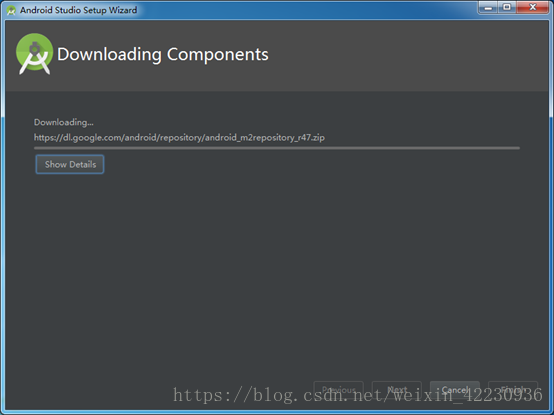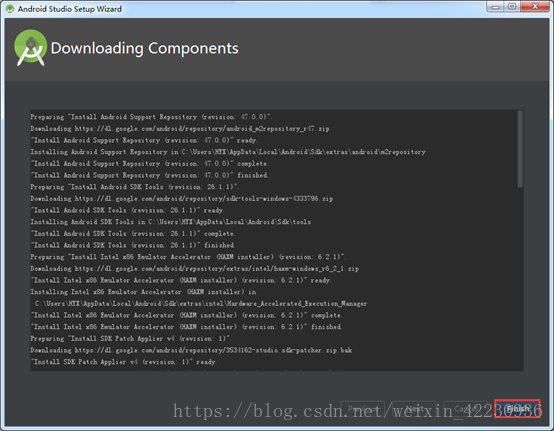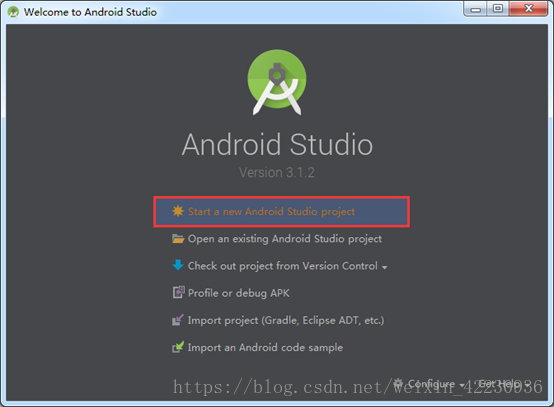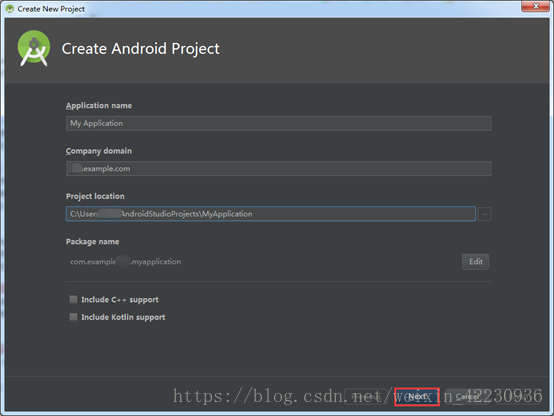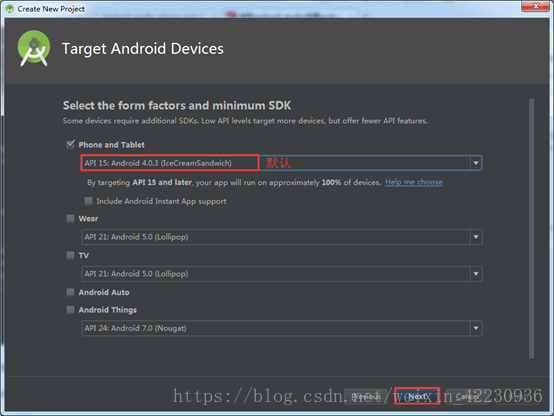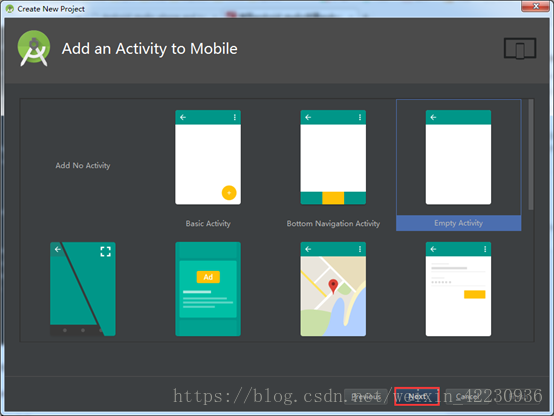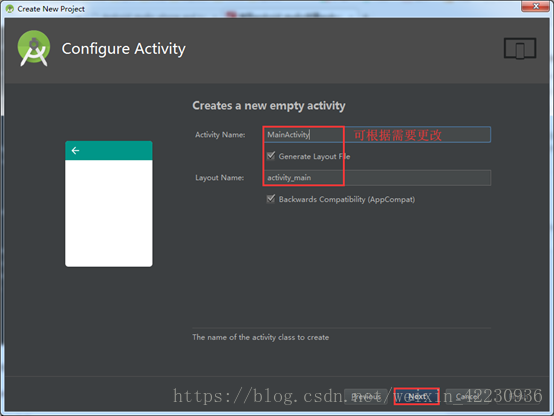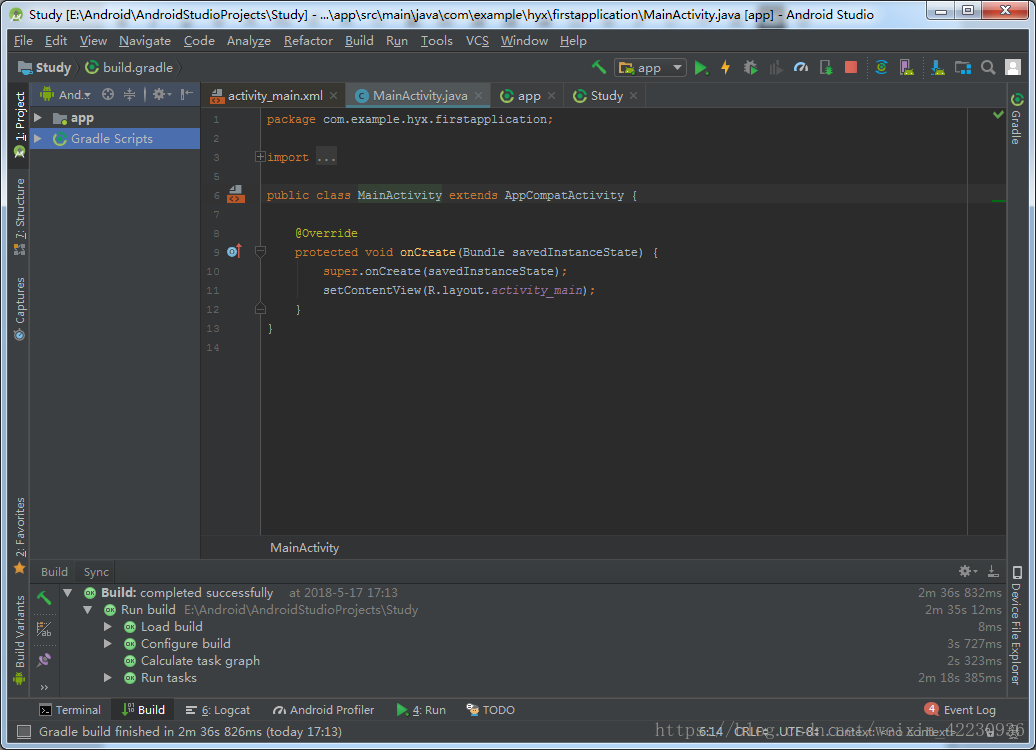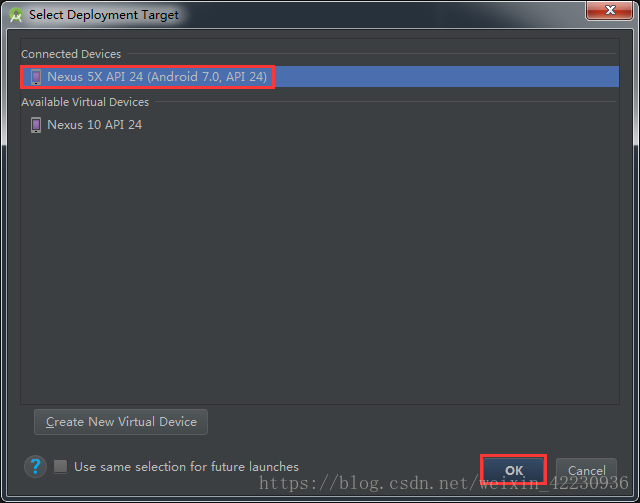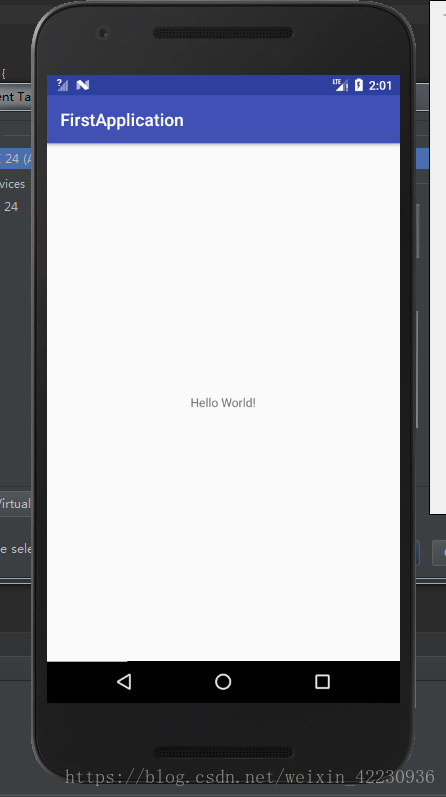AndroidStudio的下载、安装与配置-创新互联
本次的内容比较简单,主要是Android Studio的下载、安装与配置。

1 下载
下载地址:http://www.android-studio.org/index.php
☟这里下载的是3.1.2版本
2 安装与配置
2.1 初步安装
默认就可以,点击红框内按钮依次进行安装。
☟点击finish完成安装,启动Android Studio。
2.2 启动配置
☟首次安装的情况下,选择不导入之前版本的配置。
☟在启动的时候会出现下图,点击cancel
☟出现向导界面,点击next
☟选择安装类型,这里选择Standard(使用默认配置,比较方便)
☟选择UI主题,这里根据个人习惯选择就好。
☟如果前面选择Standard,则出现下图,SDK默认安装在C盘。如希望更改路径,在前面选择Custom。
☟开始下载SDK组件
至此安装完成,可以创建自己的第一个Android项目了。
3 创建HelloWorld项目
点击Run->Run 'app',选择启动相应的模拟器。如果还没有模拟器,则点击工具栏的AVD Manager进行创建。
☟以下就是运行之后的结果了(可以看到,我们没写一行代码就出现Hello World!了)。
另外有需要云服务器可以了解下创新互联scvps.cn,海内外云服务器15元起步,三天无理由+7*72小时售后在线,公司持有idc许可证,提供“云服务器、裸金属服务器、高防服务器、香港服务器、美国服务器、虚拟主机、免备案服务器”等云主机租用服务以及企业上云的综合解决方案,具有“安全稳定、简单易用、服务可用性高、性价比高”等特点与优势,专为企业上云打造定制,能够满足用户丰富、多元化的应用场景需求。
名称栏目:AndroidStudio的下载、安装与配置-创新互联
分享链接:http://ybzwz.com/article/dgcgog.html